לעיתים קרובות קורה שהתמונה לה אנו זקוקים היא באתר שממנו אסור להעתיק חומר. כמובן, אתה יכול לנסות למצוא את הציורים הדרושים על משאב אחר, או שאתה יכול לעשות אחרת.
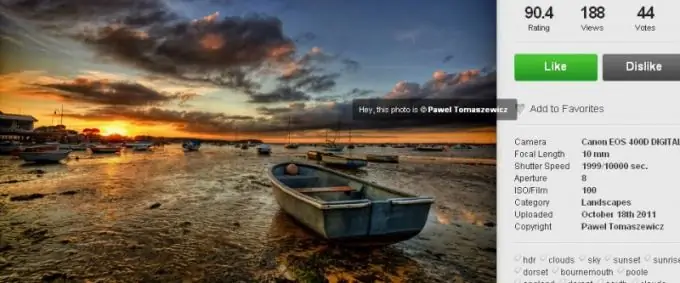
נחוץ
- - עורך תמונות;
- - MS Office Word.
הוראות
שלב 1
בעוד באתר שממנו אסור להעתיק חומרי המחשה, לחץ על כפתור PrintScreen בפינה הימנית העליונה של המקלדת.
שלב 2
פתח כל עורך גרפיקה. בחר בפונקציה הדבק מתפריט עריכה. צילום מסך של המסך יועתק מהלוח לקובץ, יחד עם התמונה המוגנת.
שלב 3
אם התמונה המוגנת אינה מתאימה לחלוטין למסך שלך, נסה להגדיל את הרזולוציה שלה בהגדרות שולחן העבודה. לשם כך עבור לכרטיסיית ההגדרות, הזז את המצביע ימינה, תוך התחשבות ביחס הממדים של הצג, בחר את הערך האופטימלי. בכך, יש לצמצם את גודל סמלי המחשב, הגופן ותוכן אחר. החל את השינוי וחזור על הליך ההעתקה.
שלב 4
השתמש גם בשיטת העתקה חלופית באמצעות Word. לשם כך, בעמוד עם התמונה, לחץ על השילוב Ctrl + A ואז על Ctrl + C.
שלב 5
פתח את Microsoft Office Word, בחר צור מסמך חדש. לחץ על קיצור המקשים Ctrl + V. לחץ לחיצה ימנית על התמונה ובחר הסר קישור.
שלב 6
השתמש בתפריט לחיצה ימנית כדי להעתיק את התמונה למסמך טקסט חדש. בחר פורמט תמונה, התאם את הפרמטרים שלו. אם קישור האתר לא נמחק, לחץ עליו שוב באמצעות לחצן העכבר הימני והסר את ההיפר-קישור. העתק את התמונה שוב מבלי לסגור את עורך הטקסט.
שלב 7
פתח כל עורך גרפי, בחר ליצור תמונה חדשה ולהעתיק. עדיף לבצע פעולה זו לא בתקן, אלא בעורכים מיוחדים כדי שתוכלו להתאים עוד יותר את פרמטרי האיכות. שמור את התמונה בפורמט הרצוי.






